Petunjuk Pengguna iPod touch
- Petunjuk Pengguna iPod touch
- Apa yang baru di iOS 13
- iPod touch Anda
-
- Membangunkan dan membuka
- Mempelajari gerakan dasar
- Menyesuaikan volume
- Mengubah atau mematikan bunyi
- Mengakses fitur dari layar Terkunci
- Membuka app di layar Utama
- Mengambil jepretan layar atau rekaman layar
- Mengubah atau mengunci orientasi layar
- Mengubah wallpaper
- Mencari dengan iPod touch
- Menggunakan AirDrop untuk mengirimkan item
- Menjalankan tindakan cepat
- Menggunakan dan menyesuaikan Pusat Kontrol
- Melihat dan mengelola Tampilan Hari Ini
- Mengisi daya dan mengawasi baterai
- Mempelajari arti ikon status
- Bepergian dengan iPod touch
-
- Kalkulator
-
- Tinjauan Rumah
- Menambahkan dan mengontrol aksesori
- Mengatur aksesori
- Menambahkan rumah lainnya
- Mengonfigurasi HomePod
- Mengonfigurasi kamera
- Mengonfigurasi ruter
- Membuat dan menggunakan skenario
- Mengontrol rumah Anda menggunakan Siri
- Automasi dan akses jarak jauh
- Membuat automasi
- Berbagi kontrol dengan orang lain
-
- Melihat peta
- Menemukan tempat
- Melihat-lihat
- Menandai tempat
- Mendapatkan informasi mengenai tempat
- Berbagi tempat
- Menyimpan tempat favorit
- Membuat koleksi
- Mendapatkan info lalu lintas dan cuaca
- Mendapatkan petunjuk arah
- Mengikuti petunjuk arah belokan demi belokan
- Mendapatkan kendaraan
- Melakukan Tur Flyover di Peta
- Membantu meningkatkan Peta
-
- Melihat foto dan video
- Mengedit foto dan video
- Mengedit Live Photos
- Mengatur foto di album
- Mencari di Foto
- Membagikan foto dan video
- Melihat Memori
- Menemukan orang di Foto
- Menelusuri foto menurut lokasi
- Menggunakan Foto iCloud
- Membagikan foto dengan Album Bersama iCloud
- Menggunakan Stream Foto Saya
- Mengimpor foto dan video
- Mencetak foto
- Pintasan
- Saham
- Kiat
- Cuaca
-
- Melakukan dan menerima panggilan telepon
- Meneruskan tugas antara iPod touch atau Mac Anda
- Memotong, menyalin, dan menempelkan antara iPod touch dan Mac Anda
- Menyambungkan iPod touch dan komputer Anda menggunakan USB
- Menyelaraskan iPod touch dengan komputer Anda
- Mentransfer file antara iPod touch dan komputer Anda
-
-
- Memulai ulang iPod touch
- Memulai ulang iPod touch dengan paksa
- Memperbarui iOS
- Mencadangkan iPod touch
- Mengembalikan pengaturan iPod touch ke default
- Memulihkan semua konten dari cadangan
- Memulihkan item yang dibeli dan dihapus
- Menjual atau memberikan iPod touch Anda
- Menghapus semua konten dan pengaturan
- Memulihkan iPod touch ke pengaturan pabrik
- Menginstal atau menghapus profil konfigurasi
-
- Memulai dengan fitur aksesibilitas
-
-
- Menyalakan dan mempraktikkan VoiceOver
- Mengubah pengaturan VoiceOver Anda
- Mempelajari gerakan VoiceOver
- Mengoperasikan iPod touch menggunakan gerakan VoiceOver
- Mengontrol VoiceOver menggunakan rotor
- Menggunakan papan ketik pada layar
- Menulis dengan jari Anda
- Menggunakan VoiceOver dengan Magic Keyboard
- Mengetik braille pada layar menggunakan VoiceOver
- Menggunakan layar braille
- Menyesuaikan gerakan dan pintasan papan ketik
- Menggunakan VoiceOver dengan perangkat penunjuk
- Menggunakan VoiceOver di app
- Zoom
- Pembesar
- Layar & Ukuran Teks
- Gerakan
- Konten Lisan
- Deskripsi Audio
-
-
- Informasi penting mengenai keselamatan
- Informasi penting mengenai penanganan
- Mendapatkan informasi mengenai iPod touch
- Menemukan sumber lainnya untuk perangkat lunak dan layanan
- Pernyataan kepatuhan FCC
- Pernyataan kepatuhan ISED Kanada
- Apple dan lingkungan
- Informasi mengenai pembuangan dan daur ulang
- Hak Cipta
Mengelola buku di app Buku di iPod touch
Di app Buku ![]() , buku dan buku audio yang Anda beli disimpan di perpustakaan Anda dan secara otomatis diurutkan ke dalam koleksi, seperti Buku Audio, Ingin Baca, dan Selesai.
, buku dan buku audio yang Anda beli disimpan di perpustakaan Anda dan secara otomatis diurutkan ke dalam koleksi, seperti Buku Audio, Ingin Baca, dan Selesai.
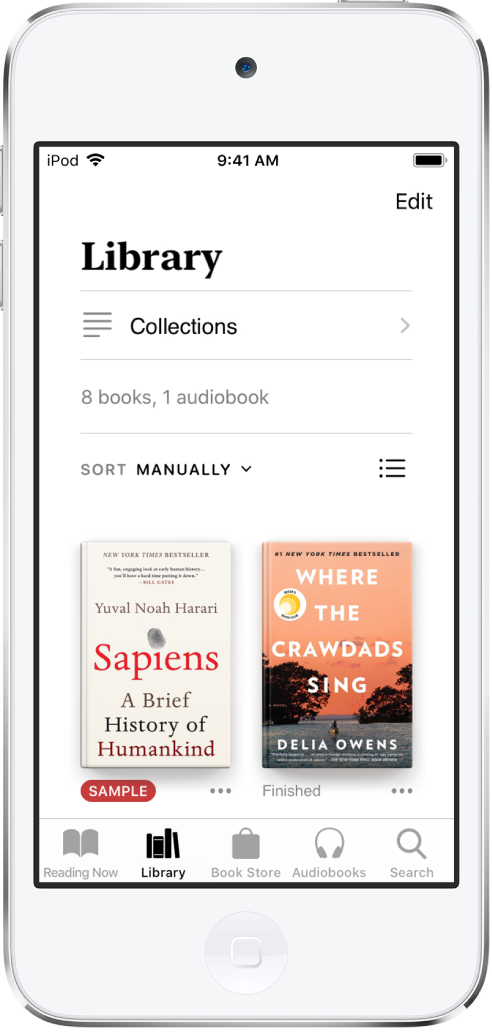
Membuat koleksi dan menambahkan buku ke dalamnya
Anda dapat membuat koleksi Anda sendiri untuk menyesuaikan perpustakaan Anda.
Ketuk Perpustakaan, ketuk Koleksi, lalu ketuk Koleksi Baru.
Namai koleksi, misalnya Bacaan Pantai atau Klub Buku, lalu ketuk Selesai.
Untuk menambahkan buku ke koleksi, ketuk
 di bawah sampul buku (atau di halaman detail buku di Toko Buku), ketuk Tambahkan ke Koleksi, lalu pilih koleksi.
di bawah sampul buku (atau di halaman detail buku di Toko Buku), ketuk Tambahkan ke Koleksi, lalu pilih koleksi.Anda dapat menambahkan buku yang sama ke beberapa koleksi.
Mengurutkan buku di perpustakaan Anda
Pilih cara buku di perpustakaan Anda diurutkan dan muncul.
Ketuk Perpustakaan, lalu gulir ke bawah dan ketuk kata yang muncul di samping Urutkan atau Urutkan Menurut.
Pilih Terbaru, Judul, Pengarang, atau Secara Manual.
Jika Anda memilih Secara Manual, sentuh dan tahan sampul buku, lalu seret ke posisi yang Anda inginkan.
Ketuk
 untuk melihat buku menurut judul atau sampul.
untuk melihat buku menurut judul atau sampul.
Kiat: Anda dapat mengurutkan buku di koleksi dengan cara yang sama.
Menghapus buku, buku audio, dan PDF
Anda dapat menghapus buku, buku audio, dan PDF dari Sedang Dibaca serta koleksi perpustakaan Anda, atau menyembunyikannya di iPod touch Anda.
Ketuk Perpustakaan, lalu ketuk Edit.
Ketuk item tempat Anda ingin hapus.
Ketuk
 dan pilih opsi.
dan pilih opsi.
Untuk menampilkan buku yang telah Anda sembunyikan, ketuk Sedang Dibaca, ketuk ikon akun Anda, lalu ketuk Kelola Pembelian Tersembunyi.
Untuk mengunduh ulang buku yang telah Anda beli, lihat artikel Dukungan Apple Mengunduh ulang app, musik, film, acara TV, dan buku dari App Store, iTunes Store, dan Apple Books.